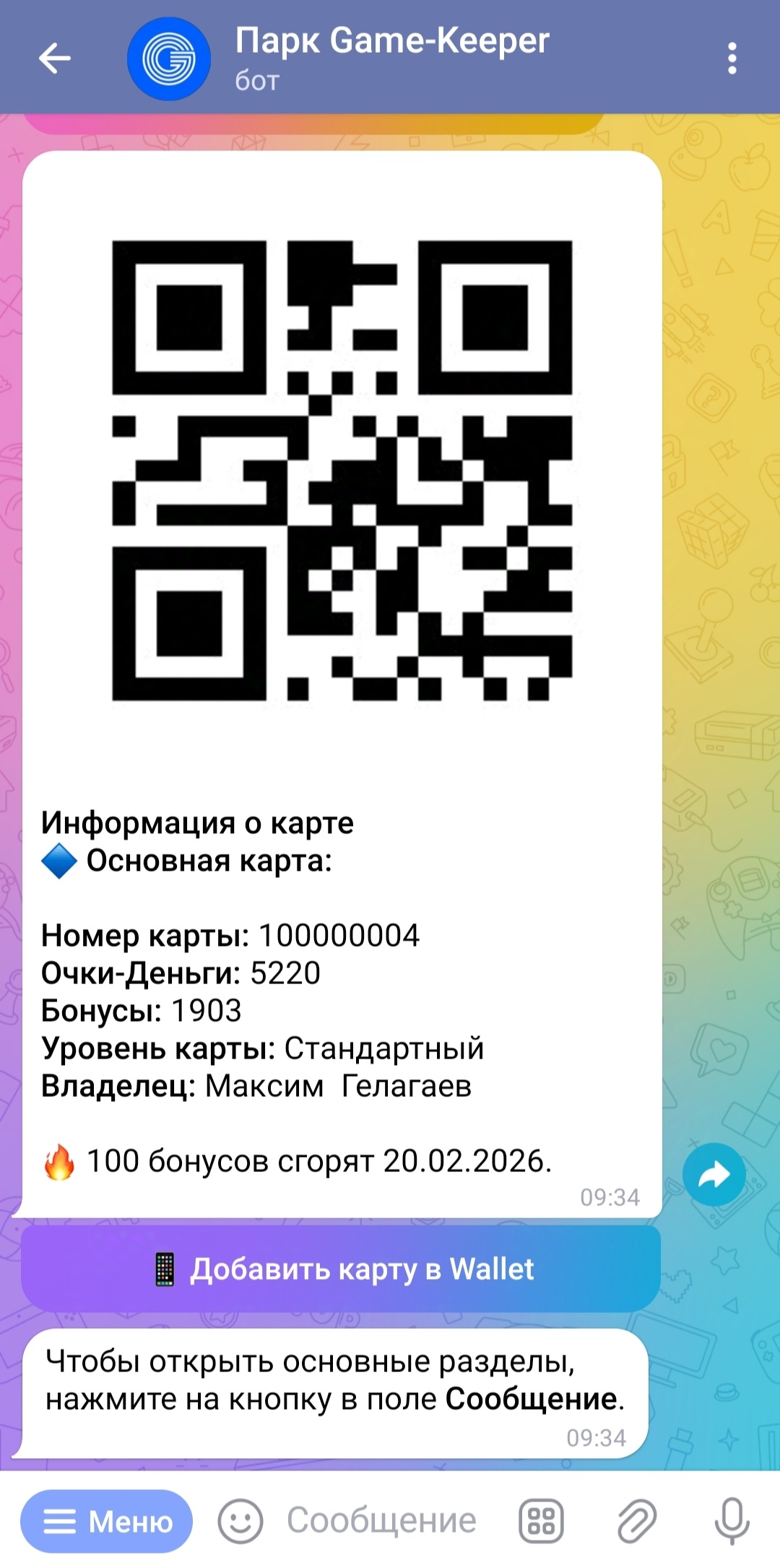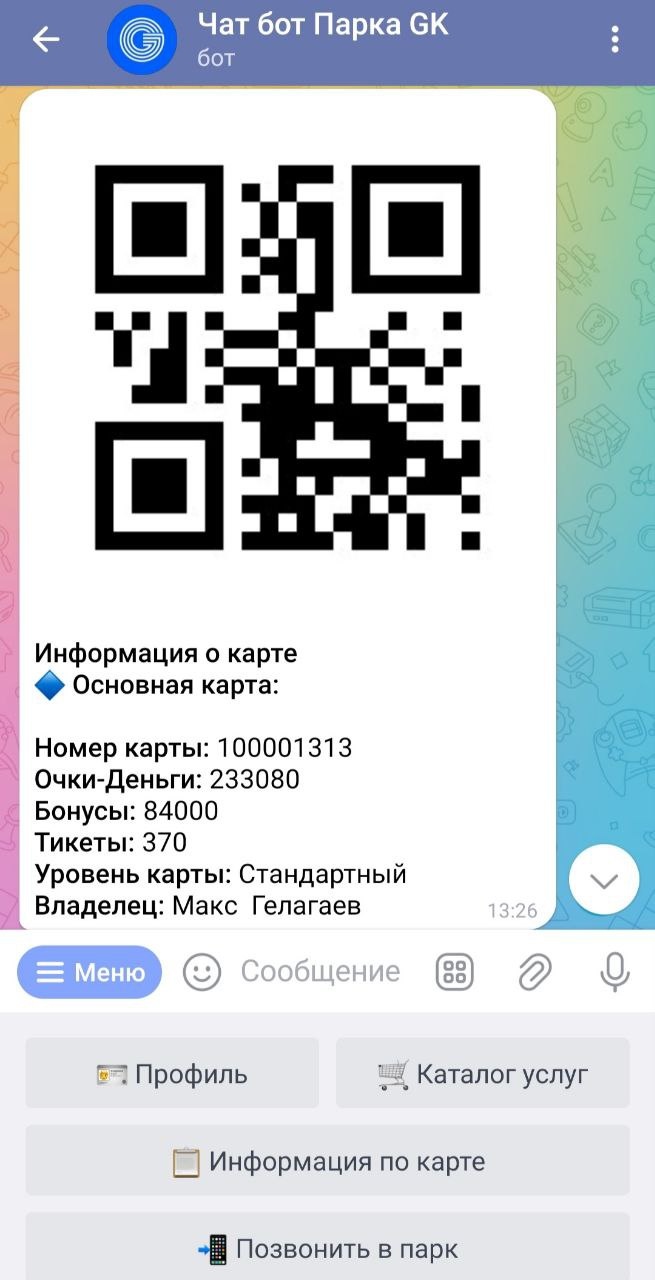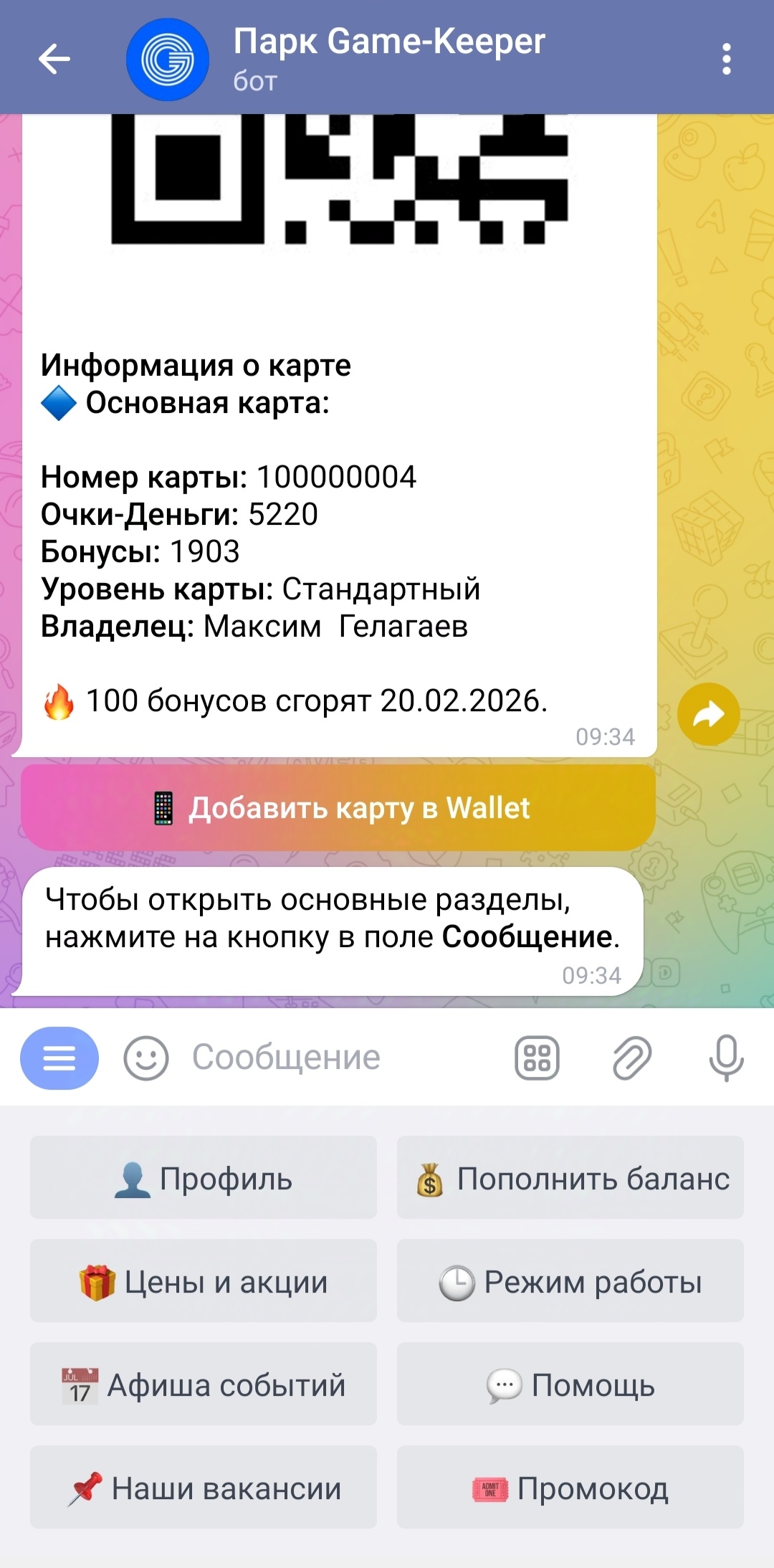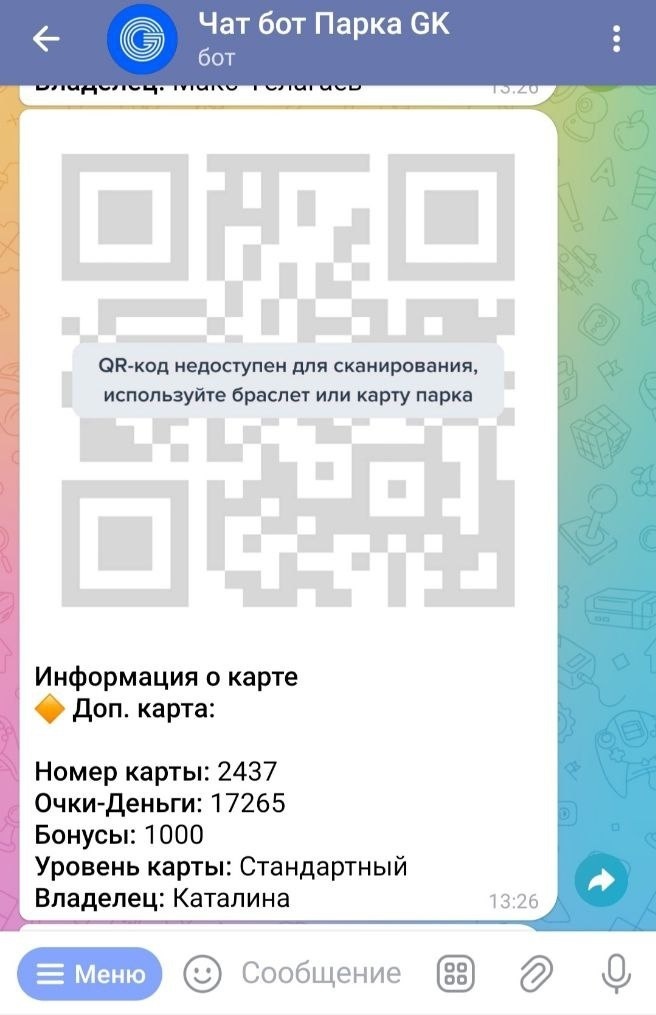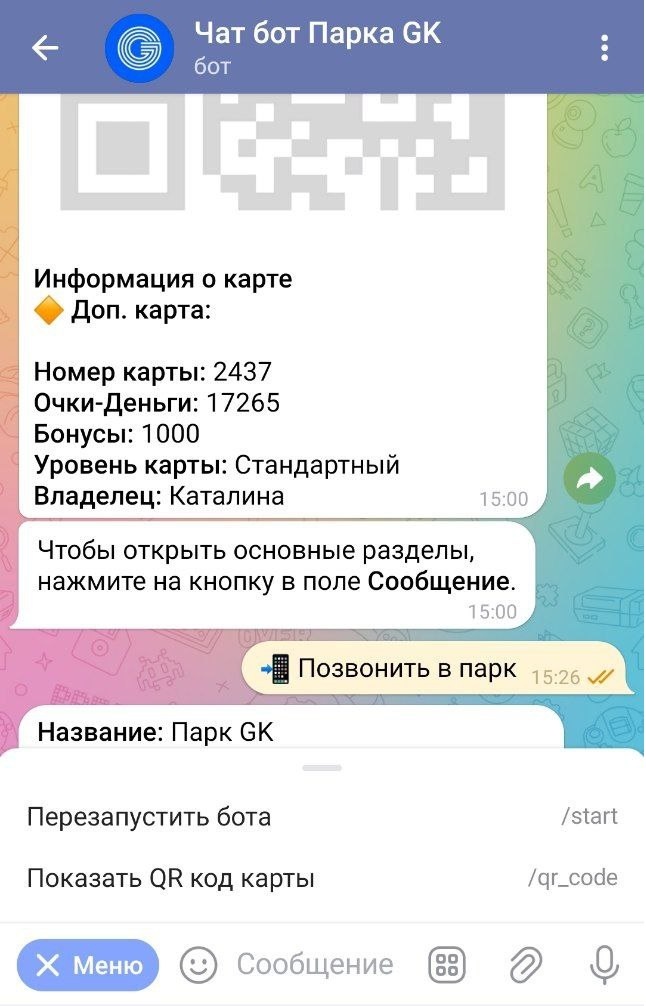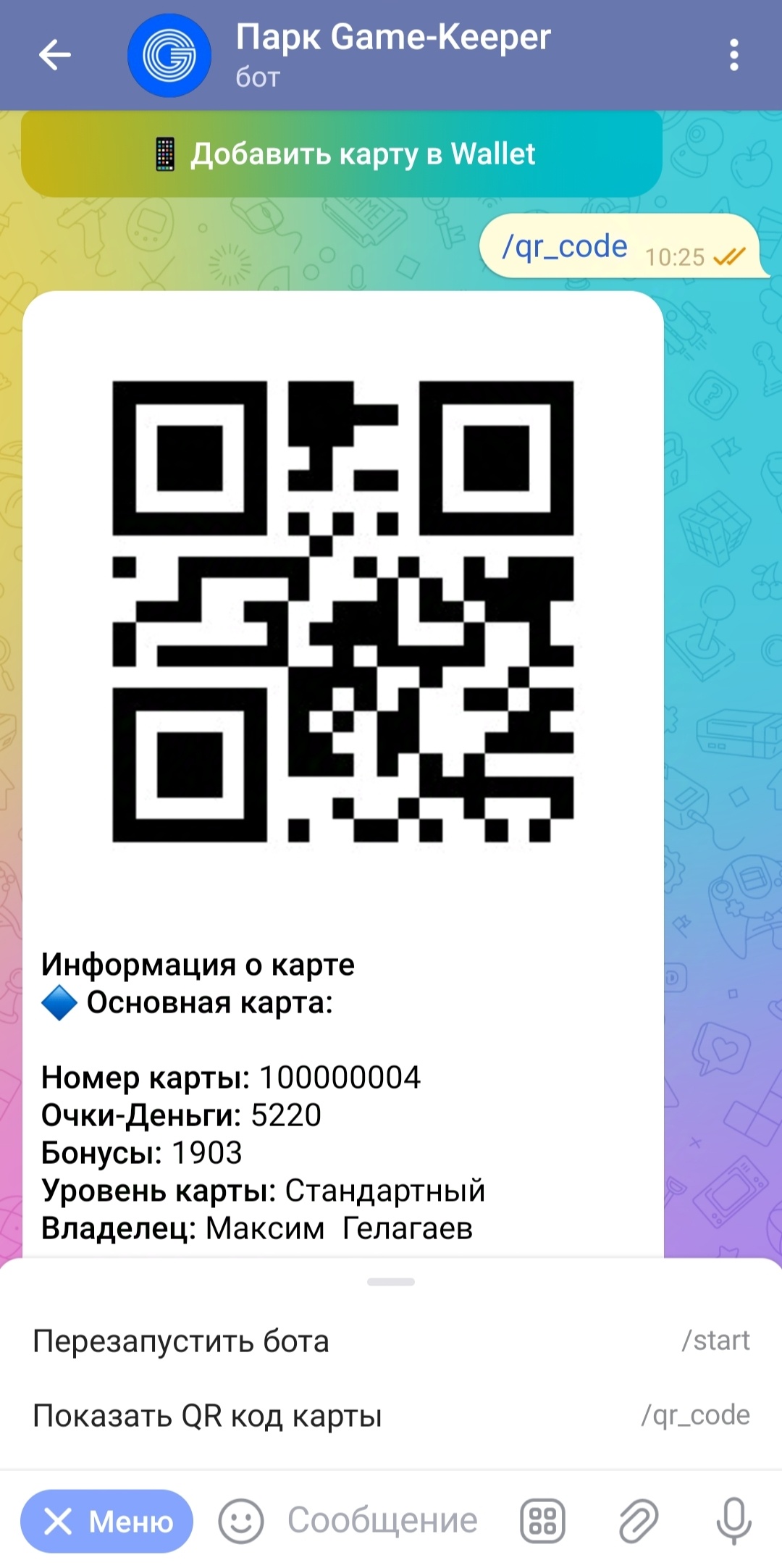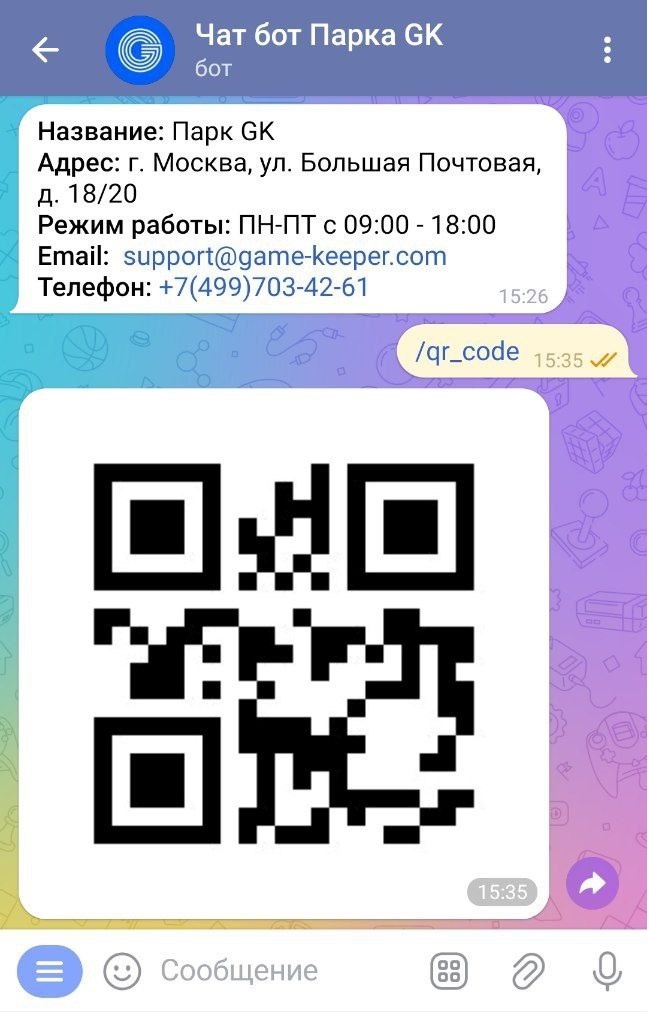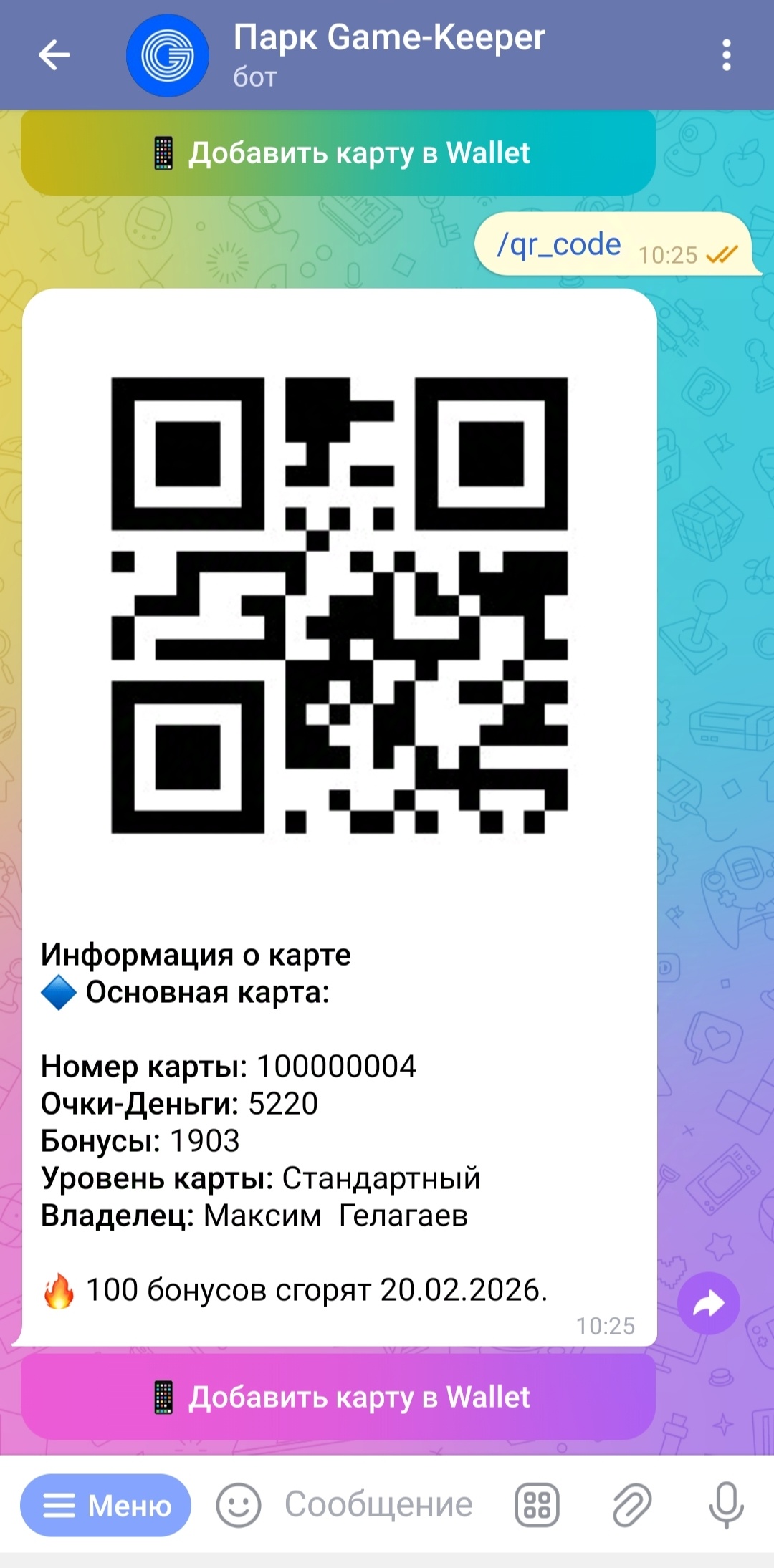В окне личного кабинета (см. Рис. 12) можно увидеть данные своей карты, приобрести услуги, пополнить баланс, запросить выписку по карте, отредактировать анкету, позвонить в паркузнать режим работы и т.д.
Чтобы открыть главное меню, нужно нажать справа на квадратную кнопку в поле Сообщение.
| Информация |
|---|
|
Дополнительно можно добавить ещё 2 кнопки навигации:
1. Раздел Скидки и акции - в данную кнопку записывается адрес ссылки, которую предоставляет клиент. При нажатии открывается внутри бота ссылка на данный раздел.
2. Раздел Цена - в данную кнопку записывается адрес ссылки, которую предоставляет клиент. При нажатии открывается внутри бота ссылка на данный раздел. |
|
В telegram боте в настоящий момент реализовано 8 кнопок в меню навигации: - Кнопка Профиль - при нажатии на данную кнопку, отображает анкетные данные и дополнительные подразделы.
- Кнопка Пополнить баланс - при нажатии на данную кнопку, отображается кнопки ведущие на сайты онлайн пополнения, или на покупку услуг. Данный раздел отображается, если были приобретены онлайн сервисы Ticket2Phone или Pay2Phone
- Кнопка Цены и акции - при нажатии на данную кнопку отображаются подразделы (если никаких ссылок не было предоставлено, то данный раздел не отображается):
- Скидки и акции - при нажатии на кнопку открывается ссылка на сайт, с предоставлением информации по данному разделу (ссылку предоставляет клиент). Так же вместо ссылки можно отобразить постер (изображение).
- Цены- при нажатии на кнопку открывается ссылка на сайт, с предоставлением информации по данному разделу (ссылку предоставляет клиент). Так же вместо ссылки можно отобразить постер (изображение).
- Выгодные абонементы- при нажатии на кнопку открывается ссылка на сайт, с предоставлением информации по данному разделу (ссылку предоставляет клиент). Так же вместо ссылки можно отобразить постер (изображение). - Кнопка Режим работы - при нажатии на кнопку, отображается контактную информацию парка. Так же в данном разделе, если указан был адрес, появиться кнопка Показать местоположение, которая откроет Яндекс Карты с точным местоположением.
- Кнопка Афиша событий - при нажатие на данную кнопку появляется постер (изображение) с маркетинговыми активностями, проходящих в парке.
- Кнопка Помощь - при нажатие на данную кнопку отображаются подразделы:
- Написать в чат - при нажатие на данную кнопку, будет сделан переход в отдельный чат парка.
- Позвонить нам - при нажатии на данную кнопку, отобразиться номер телефона для связи с парком.
- Соц. сети - при нажатии на данную кнопку, отображаются кнопки с ссылками на социальные сети парка.
- Частые вопросы - при нажатие на данную кнопку отображается список с часто задаваемыми вопросами, нажимая на вопрос, бот отображает полный ответ. Вопросов можно добавить от 5-8 штук, количество символов на каждый ответ не более 4096 символов. Если вопросы были не предоставлены, то данный раздел не отображается. - Кнопка Наши вакансии - при нажатии на данную кнопку, отображается текст с текущими вакансиями в парке. Если текста нет, то данный раздел не отображается.
- Кнопка Промокод - при нажатии на данную кнопку, запускает процедуру ввода промокода, для получении услуги. Данная кнопка настраивается для отображения, можно как включить, так и выключить.
|
| Примечание |
|---|
|
В telegram боте, кнопка Промокод доступна на версии GK с 4.33 и Web-Api с 4.23. На предыдущих версиях работать не будет!
Промокоды реализованы для концепции пополняемой карты, подробнее можно ознакомиться в статье: промокоды для концепции пополняемой карты |
| Подсказка |
|---|
| title | Сохранение карты в кошелёк Wallet |
|---|
|
В telegram боте есть возможность добавить карту парка в кошелёк Wallet (Apple Wallet, WalletPasse/GooglePay).
После запроса отображающий QR код карты и информации, отображается кнопка Добавить карту в Wallet (Рис. 12), после её нажатия формируется ссылка на добавление в кошелёк, перейдя по ссылке, сервис автоматически добавить карту парка в кошелёк исходя из операционной системы устройства (ios/android)
Саму функцию добавление карты в кошелёк можно как включить, так и отключить. |
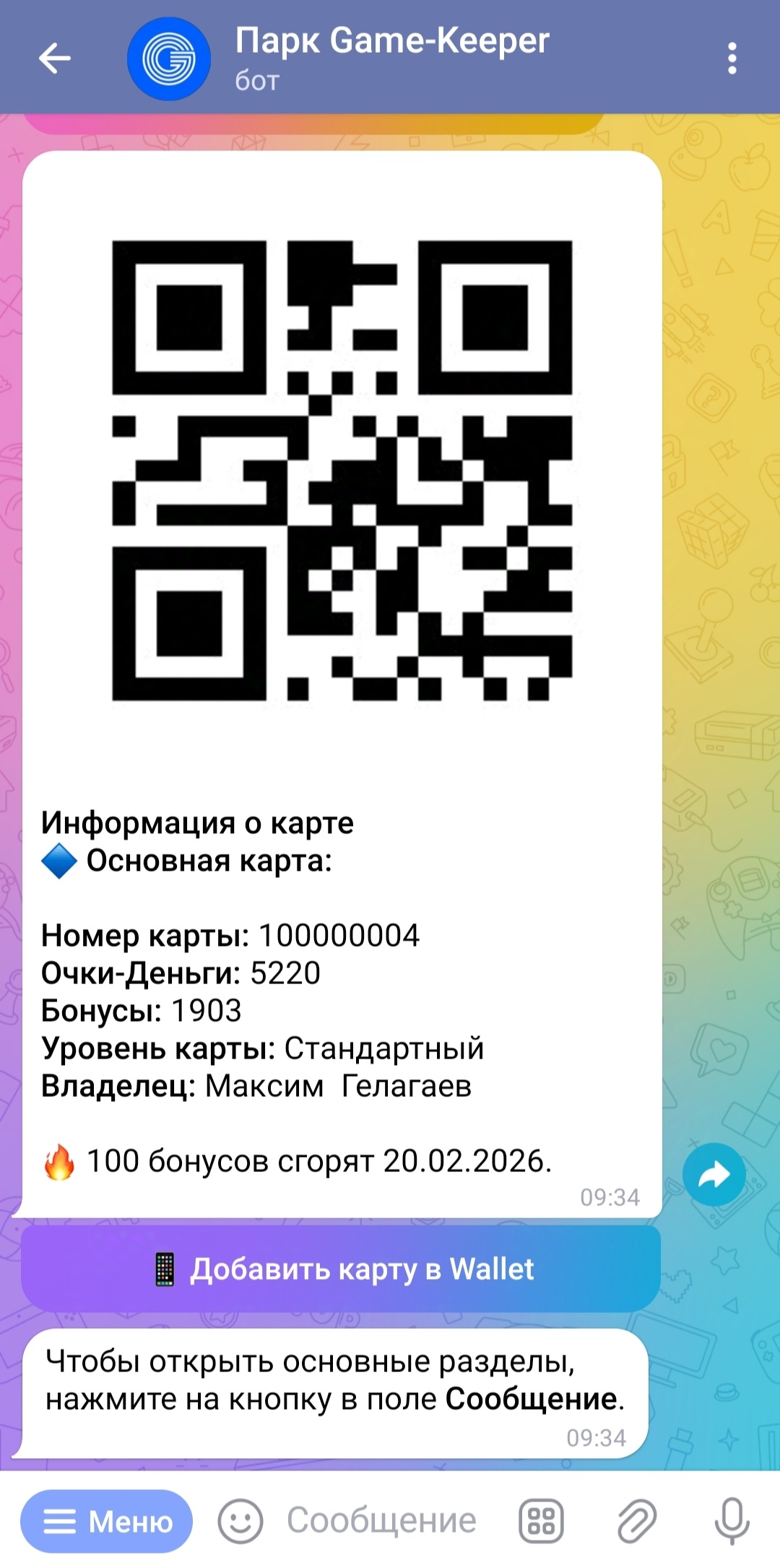 Image Added
Image Added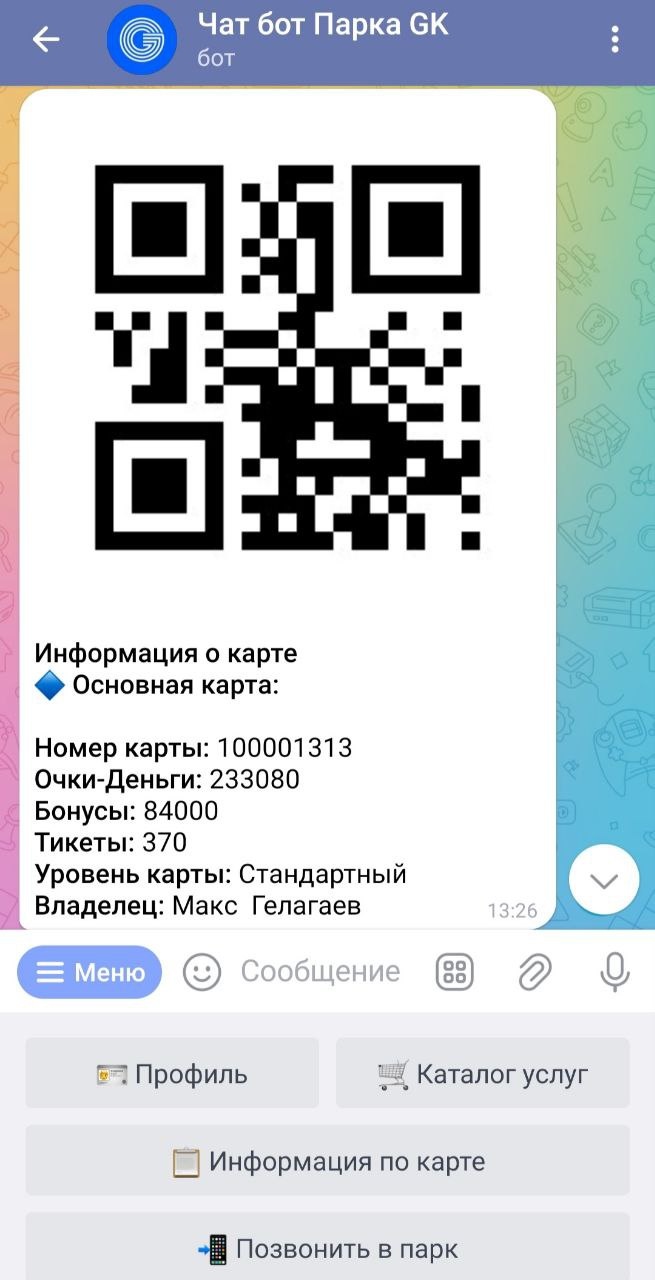 Image Removed
Image Removed
Рис. 12 Личный кабинет, основная карта
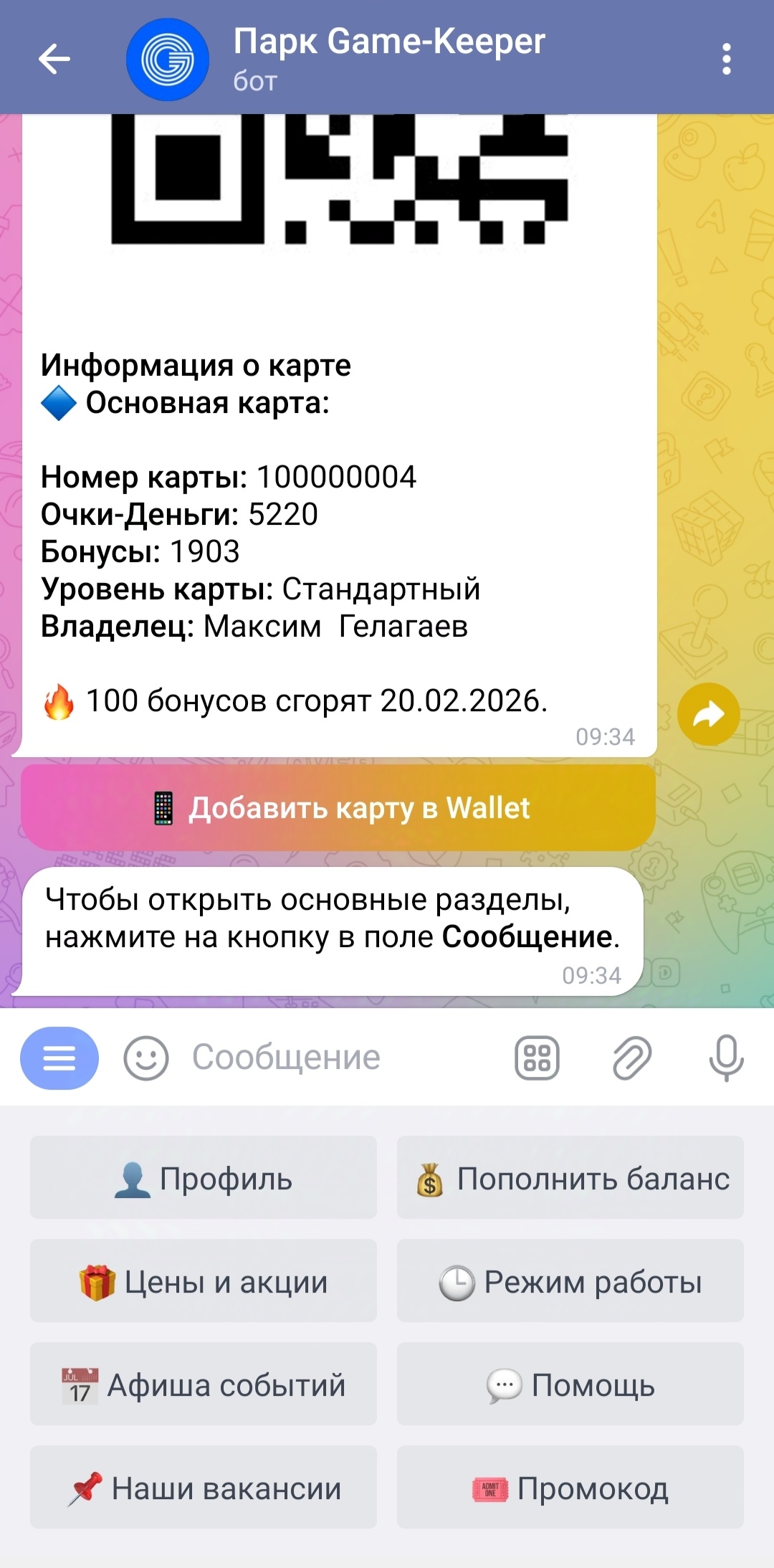 Image Added
Image Added
Рис. 13 Личный кабинет, дополнительные кнопки
При наличии дополнительных карт под основной картой появятся и доп. карты (см. Рис. 13). Основная карта отображается синим маркером  , дополнительная оранжевым
, дополнительная оранжевым  .
.
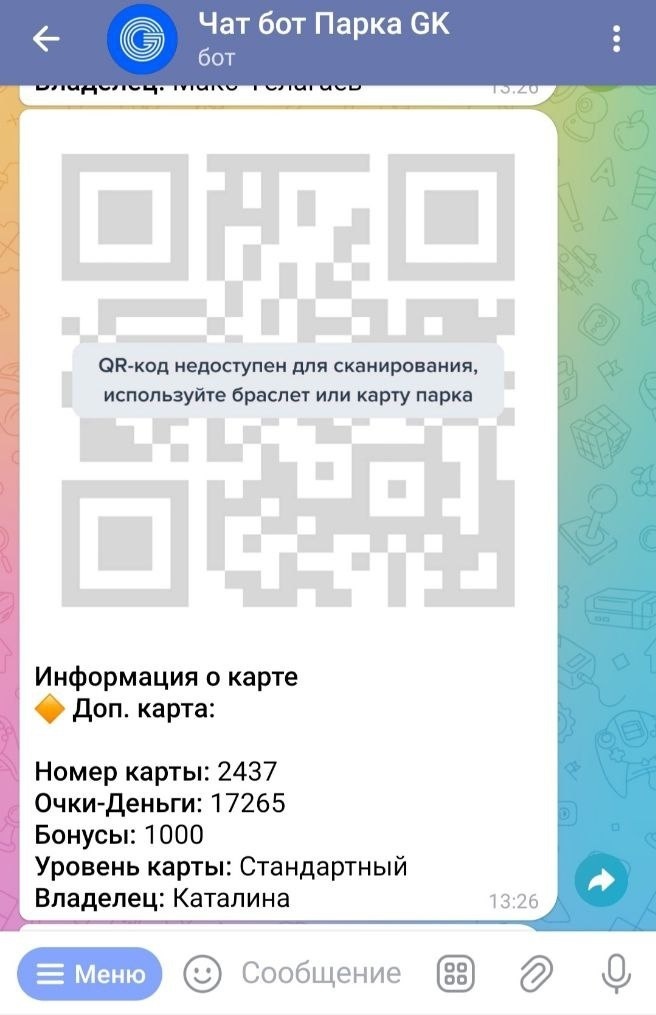
Рис. 13 Личный 14 Личный кабинет, дополнительная карта
Кнопка Меню или синяя плашка, расположенная справа в углу, предназначена для вызова команд:
1. Перезапустить бота - команда для перезапуска бота, если требуется повторная авторизация или произошла ошибка в запросах.
2. Показать QR код карты - команда предназначена для отображение отдельно QR кода электронной карты.
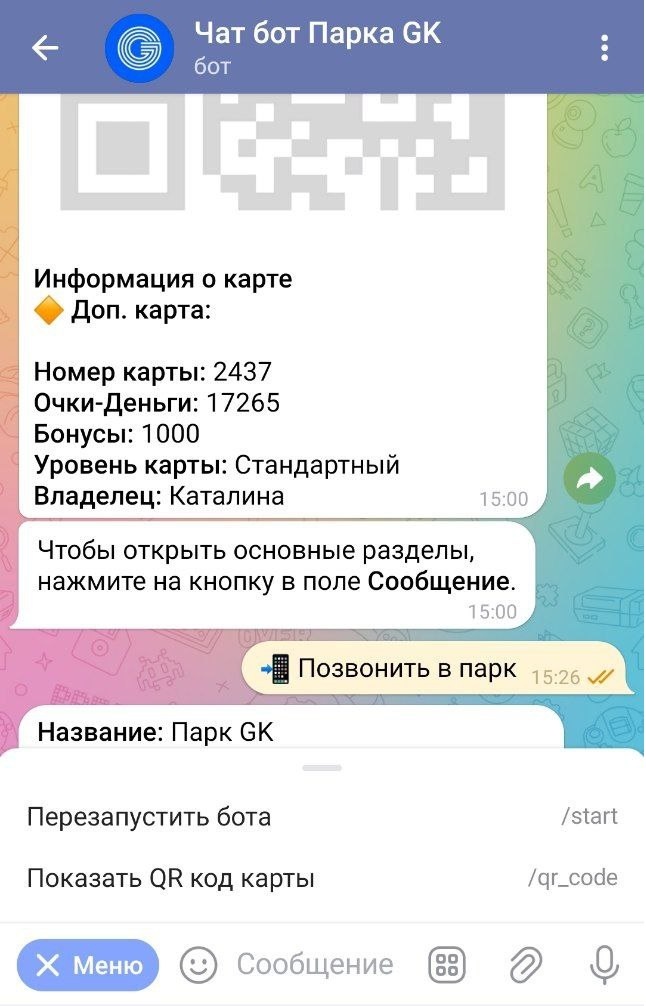 Image Removed
Image Removed
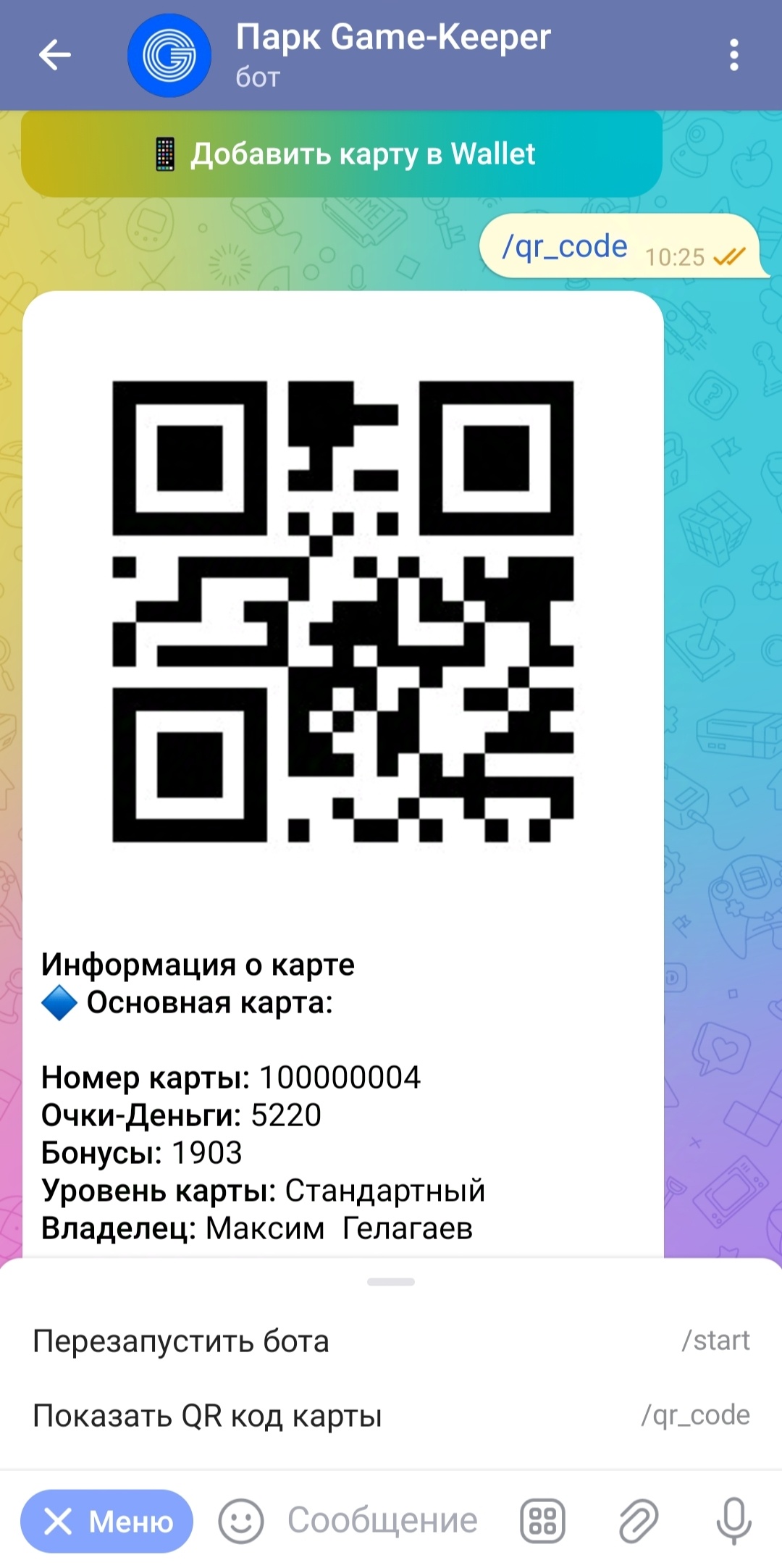 Image Added
Image Added
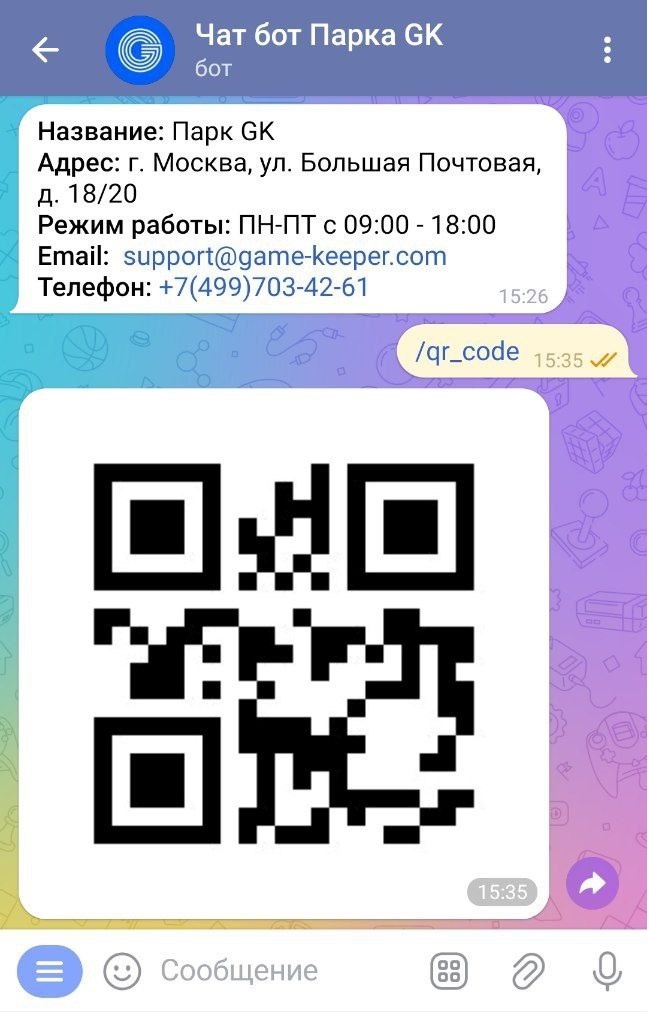 Image Removed
Image Removed
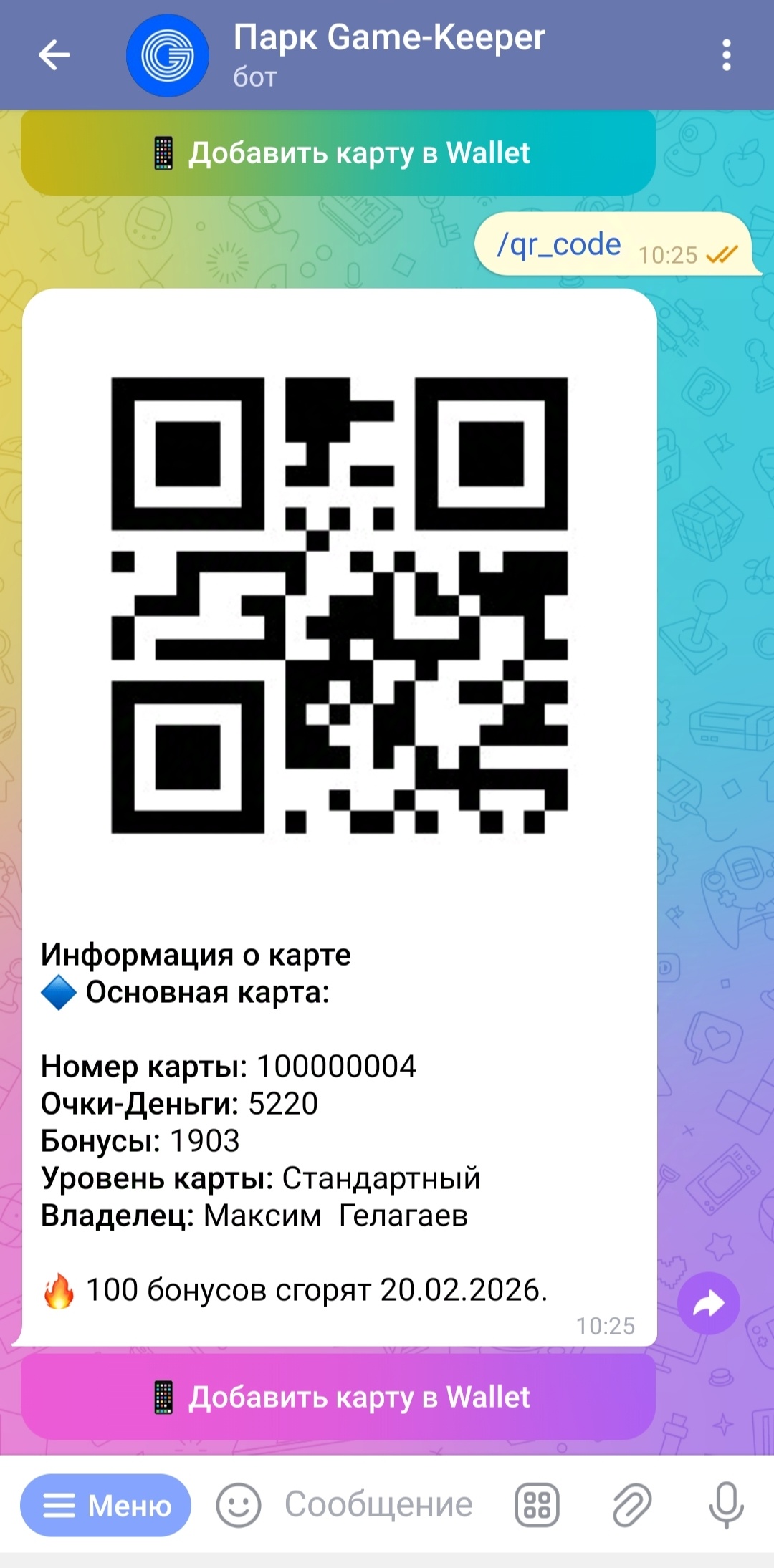 Image Added
Image Added
, дополнительная оранжевым
.